Как исправить сервисы Google Play обновляются
Хотите знать, как исправить обновления сервисов Google Play? Игровые сервисы Google является приложением Google. И он отвечает за правильную работу обновлений как системы, так и приложений. Это примерно.
Для многих пользователей Android это показывает распространенную ошибку на китайских мобильных телефонах. Появляется постоянно, сообщение Сервисы Google Play обновляются. Но проблема не только во внешнем виде сообщения. Но дело в том, что некоторые приложения перестают работать должным образом. Также что установленные приложения не могут быть обновлены.
Мы научим вас, как исправить обновления сервисов Google Play. Решаем так, чтобы не было больших проблем.
Индекс
- 1 Как исправить Сервисы Google Play обновляются
- 1.1 Почему важно, чтобы Службы Google работали правильно
- 1.2 Решить проблему с обновлением сервисов Google Play
 3 Не злоупотребляйте очисткой кеша
3 Не злоупотребляйте очисткой кеша
Почему важно, чтобы Службы Google работали правильно
Одна из самых больших проблем Android это диверсификация и фрагментация. Как в версиях операционной системы, так и в слоях настройки каждого бренда. По этой причине был необходим общий элемент, благодаря которому все работало бы идеально, независимо от версии.
Подпишитесь на наш Youtube-канал
Для этого были созданы Сервисы Google Play. Это приложение, которое гарантирует правильность всех обновлений операционной системы и включенных в нее приложений. Так что работа вашего Android-устройства будет наиболее подходящей.
Таким образом, если это приложение имеет какой-либо проблема могут возникнуть общесистемные сбои. Так что надо попытаться найти решение.
Решить проблему с обновлением сервисов Google Play
Чтобы решить проблему обновления сервисов GooglePlay, мы собираемся выполнить следующую процедуру:
- Перейти к Настройки а потом на « Менеджер приложений».

- Нажмите на «Тода«Или»Всев зависимости от вашей версии Android.
- Искать Google Play Маркет , нажмите на «Очистить кэш» а также «Очистить данные».
- Теперь вернитесь к предыдущему пункту и найдите «Сервисы Google Play«, нажмите на «Очистить кэш«, затем нажмите «АДМИНИСТРАТОР. СКЛАД.» и нажмите «Удалить все данные».
- Вернитесь снова и найдите «Платформа сервисов Google«. Нажмите на «Принудительная остановка«, Потом»Очистить кеш«. И, наконец, к «Очистить данные».
- перезагрузка ваш смартфон.
Не злоупотребляйте очисткой кеша
Как вы видели в предыдущей процедуре, решение большинства проблем, которые мы можем найти с сервисами GooglePlay, заключается в очистке кеша. Но мы должны делать это только тогда, когда мы находим какую-то ошибку этого типа. Но никогда, только чтобы освободить память.
Причина в том, что, хотя очистка кеша сама по себе не обязательно плоха, она может снизить производительность вашего смартфона и даже увеличить потребление данных. Обратите внимание на то, что Кэш заключается в сохранении элементов, чтобы вам не приходилось загружать их снова и снова. Так что логично, что если у вас его нет, производительность страдает.
Обратите внимание на то, что Кэш заключается в сохранении элементов, чтобы вам не приходилось загружать их снова и снова. Так что логично, что если у вас его нет, производительность страдает.
Это приложение для Android предустановлено на большинстве телефонов. Если в вашем его нет, то вы можете скачать его из магазина Play:
Сервисы Google Play
Разработчик: Google LLC
Цена: Это БесплатноТеперь, когда вы знаете, как исправить обновления сервисов Google Play. У вас когда-нибудь была эта ошибка? Как вам удалось ее решить? Мы приглашаем вас пройти через раздел комментариев. Вы можете найти его внизу этой статьи и рассказать нам о своем опыте.
Вы также можете быть заинтересованы в:
- Как исправить ожидающую загрузку в Google Play
3 способа, как обновить сервисы Google Play на вашем смартфоне
Рассмотрим, как правильно обновить сервисы Google Play и избавиться от ошибок в процессе установки ПО на ваш смартфон.
Содержание:
Для чего нужны сервисы Google Play?
Сервисы Google Play – это комплекс программного обеспечения, который по умолчанию используется всеми гаджетами на базе ОС Android. Все установленные сервисы управляются одной утилитой. Разработчики Гугл рекомендуют регулярно обновлять стандартное ПО для стабильной работы системы.
Если в главном меню вашего устройства нет сервисного ПО, вы всегда можете установить его из официального магазина приложений. Таким образом, взаимодействие всех приложений будет осуществляться без сбоев и багов.
Сервисы Google невозможно удалить из устройства, ведь они отвечают за работу следующих процессов:
- Контроль обновления других установленных программ;
- Взаимодействие сервера Google со всем ПО смартфона;
- Контроль аутентификации в поисковике от Гугл, а также в Gmail, YouTube, Google+;
- Безопасное соединение и контроль безопасности паролей;
- Синхронизация контактов с другими устройствами Андроид, которые используют одну и ту же учетную запись.

- Обеспечение конфиденциальности при передаче данных банковских карт;
- Работа со службами энергосбережения и рационального распределения ресурсов в оперативной памяти;
- Работа служб геолокации и контроль местоположения устройства в режиме реального времени.
Если вы часто играете в игры на своем Андроид-девайсе, обновлять сервисы Гугл необходимо как можно чаще – желательно, сразу после выхода новой версии ПО. Самая актуальная версия сервисов позволяет гаджетам гораздо быстрее устанавливать соединение с игровым сервером.
Рис.2 – перечень стандартного По от Гугл
Апдейты позволяют владельцу устройства использовать программы от Google с самым актуальным интерфейсом и новинками функционала. Каждое обновление устраняет предыдущие ошибки и улучшает производительность программы.
к содержанию ↑Способ 1 – Использование Play Market
Первый и самый простой способ установки обновлений для стандартных сервисов – это использование магазина приложений. Значок магазина находится в главном меню телефона. Для начала скачивания программ вам достаточно только авторизоваться под своей учетной записью в Google – можно использовать уже существующий профиль или создать новый аккаунт.
Значок магазина находится в главном меню телефона. Для начала скачивания программ вам достаточно только авторизоваться под своей учетной записью в Google – можно использовать уже существующий профиль или создать новый аккаунт.
Обновления из Плей Маркет бывают двух видов:
- Автоматические;
- Пользовательские.
В первом случае система автоматически скачивает и устанавливает апдейты для всех программ гаджета или только для выбранного списка приложений Начало скачивания новых компонентов начинается в тот момент, когда телефон подключается к быстрому соединению с интернетом (через модем или маршрутизатор Wi-Fi). Второй вариант – пользователь сам запускает процесс апдейта для нужной ему программы.
Чтобы настроить автоматическое обновление, зайдите в магазин приложений и следуйте инструкции:
1С помощью флипа слева-направо откройте вкладку главного меню;
2Кликните на поле «Настройки»;
Рис.
3В открывшемся окне найдите раздел общих параметров и в нем выберите пункт «Автообновления»;
Рис.4 – окно настроек магазина
4В окошке изменения значения опции отметьте пункт «Всегда» или «Только через Wi-Fi», если хотите экономить трафик. Также, не рекомендуется выбирать пункт «Всегда», если вы часто используете интернет по сотовой сети. Автоматическое скачивание программ может превысить лимит доступных МБ, что приведет к дополнительным тратам на интернет.
Рис.5 – выбор параметра
Готово. Теперь сразу после подключения гаджета к скоростному соединению с глобальной сетью, начнется скачивание апдейтов для сервисов Гугл и остального выбранного пользователем ПО.
Если вы не хотите автоматически скачивать какой-либо контент из интернета (это может замедлять работу устройства),
- Зайдите на страничку «Сервисов Google» по ссылке https://play.
 google.com/store/apps/details?id=com.google.android.gms&hl=ru;
google.com/store/apps/details?id=com.google.android.gms&hl=ru; - В открывшемся окне маркета нажмите на клавишу «Обновить». Если эта кнопка отсутствует и есть только клавиши «Удалить» и «Открыть», это означает, что на вашем девайсе установлена сама актуальная версия ПО.
Рис.6 – апдейт программы
Проверить наименование последней версии программы, историю версий и узнать об исправленных ошибках и новых возможностях сборки вы сможете с помощью текстового поля под скриншотами программы на её страничке в магазине.
О выходе обновлений вы будете извещены такой вкладкой в статус-баре:
Рис.7 – список доступных апдейтов
Просто кликните на появившееся уведомление, чтобы попасть на страницу сервисов в Гугл Плей. Выполните обновление вручную, как это было описано выше.
к содержанию ↑Способ 2 – Установка обновлённых сервисов из стороннего источника
Этот вариант апдейта нужно использовать в том случае, если на вашем гаджете по каким-либо причинам перестал работать стандартный магазин программ. Решить проблему с работой сервисов вы сможете с помощью их установки из обычного файла APK.
Решить проблему с работой сервисов вы сможете с помощью их установки из обычного файла APK.
Обратите внимание на источник, из которого загружается установочный файл. Для подтверждения его безопасности советуем просканировать файл антивирусным ПО перед его запуском в операционной системе.
Загрузить подходящий установщик вы можете по прямой ссылке http://apkandro.ru/apk/com.google.android.gms-9.0.82%20(036-121907432).apk.
Инсталлировать программу будет невозможно, если на смартфоне или планшете запрещена установка из непроверенных источников. Чтобы разрешить работу этой опции, зайдите в настройки девайса. Затем откройте вкладку «Приложения» и поставьте галочку напротив указанного на рисунке ниже пункта:
Рис.8 – разрешение установки из непроверенных источников
Теперь можно запускать файл APK. Подтвердите свое соглашение с политикой использования ПО от разработчика и дождитесь завершения установки программы. В главном меню телефона появится значок сервисов от Гугл.
Способ 3 – Откат обновлений и их повторная установка
Нередко после обновления программ в ОС Андроид, пользователи могут сталкиваться с проблемами в работе ПО. Баги возникают из-за некорректной установки компонентов, конфликта версии ОС и приложения или из-за действий самих разработчиков.
Как правило, разработчики быстро выпускают исправления неполадок для своих приложений, поэтому всегда нужно следить за обновлениями. Если же неполадки возникли в самой актуальной версии ПО, лучше откатить апдейт и попробовать установить его повторно, либо дождаться исправлений.
Откатить апдейт означает удалить все обновления, которые когда-либо были установлены на вашем гаджете для конкретного приложения. В результате выполнения этого действия, вы получите версию ПО, которая была установлена на смартфоне его производителем.
Для удаления обновлений следуйте инструкции:
- Откройте главное меню телефона и зайдите в окно настроек;
- Откройте вкладку управления приложениями;
- Выберите «Все» и в появившемся списке кликните на «Сервисы Google»;
- В открывшемся окне нажмите на «Удалить обновления».
 Также, рекомендуется удалить данные программы, её кэш и очистить все файлы. Это можно сделать в окне настроек.
Также, рекомендуется удалить данные программы, её кэш и очистить все файлы. Это можно сделать в окне настроек.
После удаления апдейтов зайдите в магазин приложений и обновите программу, как это показано на Рисунке 6 или же воспользуйтесь APK файлом для инсталляции более новой версии прошивки сервисов.
к содержанию ↑Ошибки в обновлении и работе сервисного ПО от Google – причины и решения
Если установщик в ОС Андроид не работает, вы не можете использовать магазин приложений либо результатом инсталляции приложений является системное сообщение об ошибке, необходимо выполнить один из указанных ниже способов исправления.
Очистка данных программы
Откройте окно приложения в настройках телефона и нажмите на кнопку «Очистить данные». Это действие позволяет удалить всю информацию, которую ПО использовало на вашем устройстве ранее. Все ошибочные исполнения кода будут удалены.
Для продолжения работы с сервисами Гугл следует повторно авторизоваться в системе Google+. Информация обо всех установленных приложениях и их апдейтах сохранится.
Информация обо всех установленных приложениях и их апдейтах сохранится.
Рис.9 – очистка данных
Ошибка с кодом RPC:S-3
Если при попытке обновления появляется сообщение с кодом «RPC:S-3», необходимо удалить существующий аккаунт Google, создать новую страницу и привязать её к телефону.
Тематические видеоролики:
простых шагов для обновления сервисов Google Play на вашем телефоне Android
Телефоны Android удобно использовать благодаря сервисам Google Play Store, которые помогают загружать приложения и обновлять их.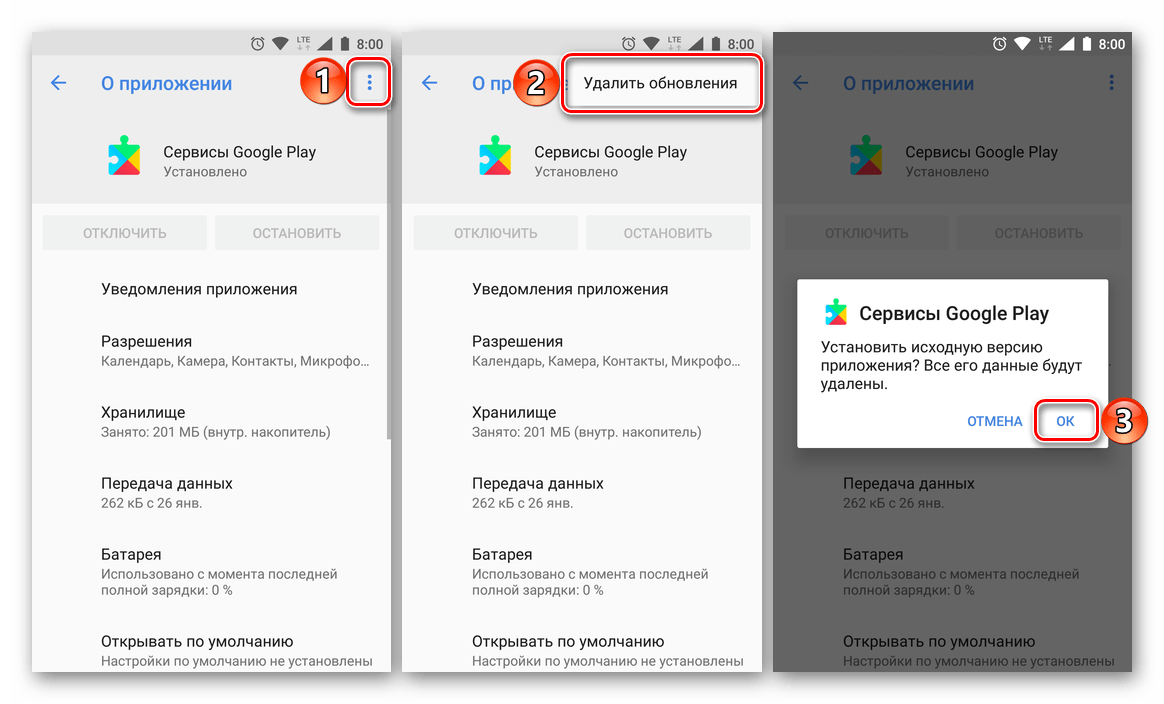 Однако временами он устаревает, и многие даже не подозревают, что его нужно обновлять. Поэтому обычно бывают ситуации, когда происходит ошибка обновления, и вам нужно будет исправить ее вручную. Однако как обновить сервисы Google Play несложно, если знать правильный шаг.
Однако временами он устаревает, и многие даже не подозревают, что его нужно обновлять. Поэтому обычно бывают ситуации, когда происходит ошибка обновления, и вам нужно будет исправить ее вручную. Однако как обновить сервисы Google Play несложно, если знать правильный шаг.
Многие пользователи Android совершают ошибки при открытии приложения Google Play Store и вводят обновление Google Play, тогда как обновление сервисов Google Play происходит иначе. Поэтому мы перечислили лучшие шаги по обновлению сервисов Google Play и улучшению качества обслуживания.
Когда дело доходит до обновления APK сервисов Google Play или загрузки обновления, первым шагом является использование браузера вашего телефона. Причина в том, что браузер может открыть службу и обновить. Всегда рекомендуется использовать браузер Google Chrome, поскольку он является частью службы Google. Все, что вам нужно сделать, это ввести «Google Play Store update APK» в поле поиска. После загрузки страницы нажмите «Загрузить» и следуйте другим процессам до конца. Однако для простоты понимания ниже приводится разбивка шагов:
Однако для простоты понимания ниже приводится разбивка шагов:
- Откройте браузер и введите Google Play Store update APK в поисковом браузере.
- Появятся различные опции; нажмите на второй результат на странице поиска и дождитесь его загрузки.
- Нажмите на Загрузить последнюю версию APK v25.5.27-19 [0] [PR] 375135971 . Вы будете перенаправлены на другую страницу, чтобы увидеть Download APK ; нажмите на нее и дождитесь окончания процесса загрузки.
- После завершения загрузки нажмите на ссылку для скачивания, появится новое окно, нажмите Обновление .
- После завершения процесса вы можете открыть его немедленно; однако вы видите два варианта: Открыть и Готово . Нажмите на то, что вы хотите.
Однако, выполнив все эти шаги, вы можете быть уверены, что ваши сервисы Google Play обновлены. Тем не менее, имейте в виду, что нужно нажимать на ссылку, которая имеет Android в качестве доменного имени веб-сайта.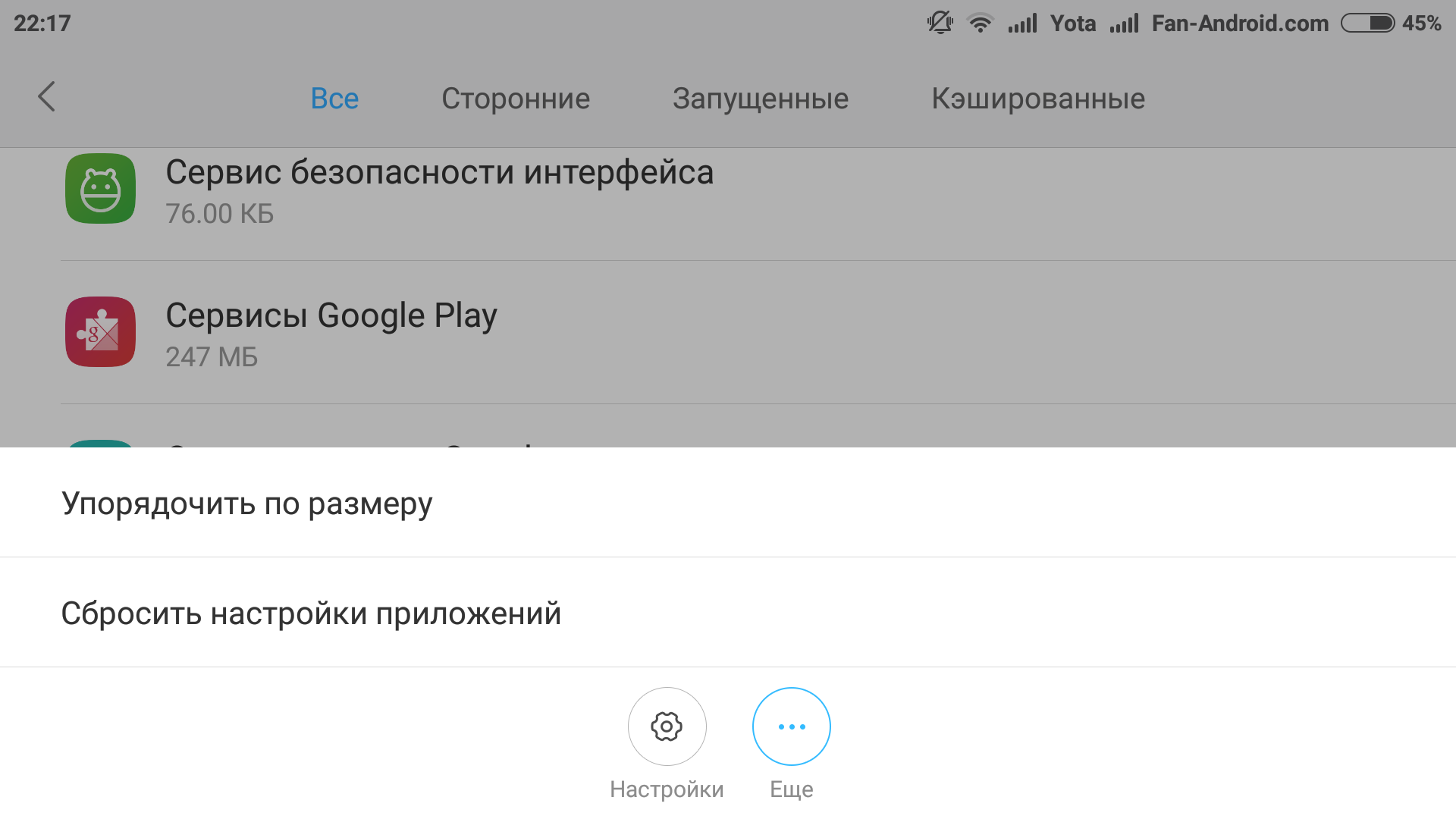 Есть много веб-ссылок, и большинство из них содержат вредоносный вирус, который может нанести вред вашему телефону.
Есть много веб-ссылок, и большинство из них содержат вредоносный вирус, который может нанести вред вашему телефону.
Шаг 2. Сделайте это через приложение Play Store
Приложение Google Play Store — одна из лучших вещей, которые могут случиться с телефонами Android, поскольку оно позволяет пользователям загружать различные приложения без особых усилий. Поэтому, если вы используете устаревший Google Play Store, вы можете быстро обновить его в приложении Play Store. Выполните следующие действия:
- Включите интернет-данные и откройте приложение Play Store в меню телефона .
- В поле поиска введите Служба Google Play и дождитесь загрузки ваших параметров.
- Появится другой результат поиска, но нажмите Carrier Services
- После загрузки нажмите Обновить и дождитесь завершения процесса.
Если вы все сделали правильно, ваш Google Play Store будет обновляться автоматически, и вы сможете использовать его заново. Однако также важно сообщить вам, что Google Carrier может существовать отдельно, когда вы проверяете0010 Приложения и уведомления в ваших Настройках .
Однако также важно сообщить вам, что Google Carrier может существовать отдельно, когда вы проверяете0010 Приложения и уведомления в ваших Настройках .
Шаг 3. Сделайте это в настройках телефона
Вы также можете обновить Google Play Store через телефон Настройка в меню телефона, выполнив следующие действия:
- Нажмите Настройки
- Найдите приложение и уведомление и нажмите на него
- Прокрутите вниз, чтобы найти Google Play Store, и нажмите на него
- Когда он переместится после нажатия, коснитесь Force Stop to приложение перестает работать
- После этого нажмите Очистить данные и немедленно перезагрузите телефон; приложение автоматически перезагрузится.
Обратите внимание, что на некоторых телефонах Android вы можете не сразу увидеть Clear Data ; может отображаться Управление хранилищем .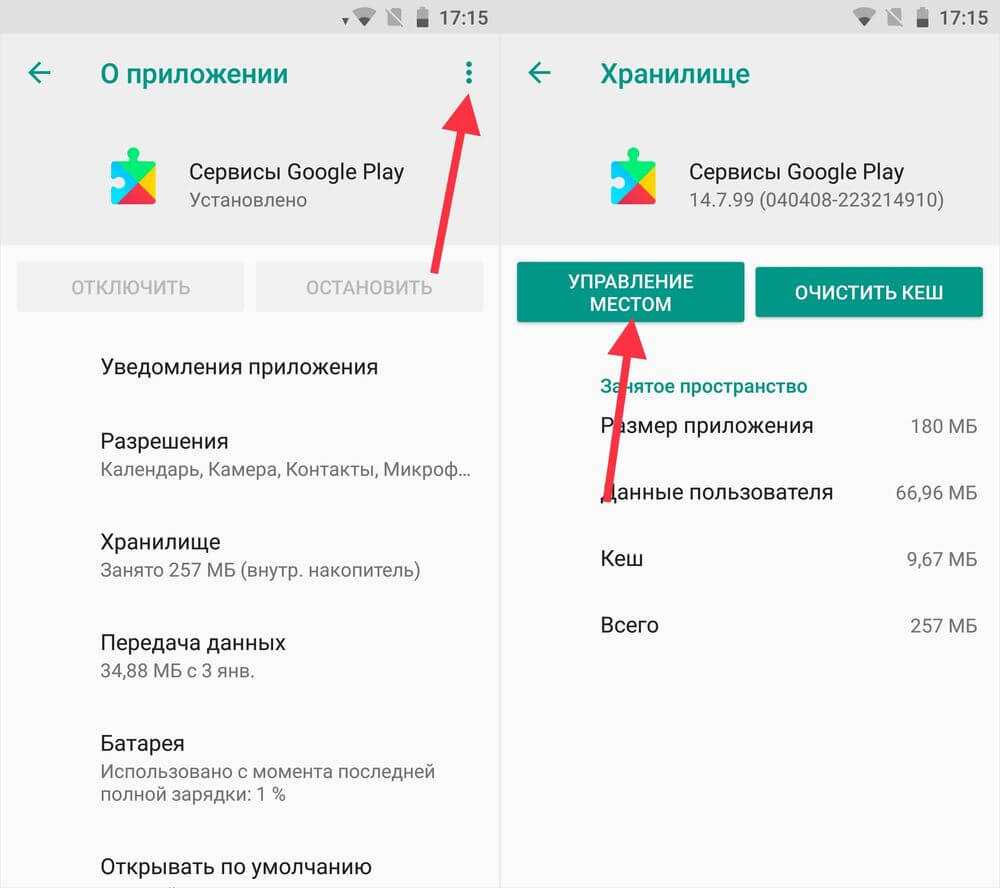 В этом случае нажмите Управление хранилищем , и появится Очистить данные , выполните обычное действие, и все готово.
В этом случае нажмите Управление хранилищем , и появится Очистить данные , выполните обычное действие, и все готово.
Важность магазина Google Play на телефонах Android имеет первостепенное значение, это основа каждого загружаемого работающего приложения, и поэтому вы должны быть осторожны при попытке обновления. Любая проблема с игровым магазином может привести к неправильной работе других приложений; именно поэтому мы перечислили шаги выше, чтобы узнать, как загружать сервисы Google Play. Иногда могут быть другие проблемы, которые могут обнаружить только технические специалисты по телефону. Найдите ближайший к вам сервис Carlcare, и мы решим проблему. Наши адреса и адреса в социальных сетях есть во всем Интернете. Вы также можете связаться с нами через них, и вас обслужит наш опытный онлайн-представитель по работе с клиентами.
Как обновить сервисы Google Play?
Кевин Эрроуз, 7 марта 2022 г.Чтение: 3 минуты
Кевин — сертифицированный сетевой инженер
Сервисы Google Play — одно из основных приложений Android, предустановленное почти на всех телефонах Android. Это центральный узел между Google Play Store и всеми приложениями на вашем телефоне. Он отвечает за различные функции, такие как отслеживание приложений, установленных через Google Play Store, их автоматическое обновление и т. д. Обычно он работает в фоновом режиме, не беспокоя пользователя. Обычно оно автоматически обновляется, хотя могут быть случаи, когда пользователю может потребоваться обновить это приложение вручную. Вы можете проверить журналы изменений сервисов Google Play на официальной странице разработчика Android. Службы Google Play нельзя удалить, принудительно остановить или отключить.
Это центральный узел между Google Play Store и всеми приложениями на вашем телефоне. Он отвечает за различные функции, такие как отслеживание приложений, установленных через Google Play Store, их автоматическое обновление и т. д. Обычно он работает в фоновом режиме, не беспокоя пользователя. Обычно оно автоматически обновляется, хотя могут быть случаи, когда пользователю может потребоваться обновить это приложение вручную. Вы можете проверить журналы изменений сервисов Google Play на официальной странице разработчика Android. Службы Google Play нельзя удалить, принудительно остановить или отключить.
Но обновление этих сервисов немного отличается от обновления обычного приложения для Android, поскольку вы не можете найти его в магазине Google Play. Инструкции могут немного отличаться в зависимости от производителя вашего устройства и версии Android.
Способ 1: использование сведений о приложении в настройках приложения
В последних версиях Android Google добавил новый параметр сведений о приложении для приложений. Этот параметр можно использовать для открытия страницы сервисов Google Play в магазине Google Play и, таким образом, для ручного обновления сервисов Google Play.
Этот параметр можно использовать для открытия страницы сервисов Google Play в магазине Google Play и, таким образом, для ручного обновления сервисов Google Play.
- Откройте Настройки вашего телефона, а затем нажмите Приложения и уведомления .
- Теперь нажмите Просмотреть все приложения и затем выберите Сервисы Google Play . Нажмите Сервисы Google Play
- Теперь прокрутите вниз и нажмите Сведения о приложении . Нажмите на Детали приложения сервисов Google Play
- Если есть доступно обновление, затем установите его, нажав кнопку Update .
Способ 2. Использование меню «Справка» в настройках Google телефона
Основная проблема с сервисами Google Play заключается в том, что к этим сервисам нельзя получить доступ напрямую через Play Store. Однако в качестве обходного пути мы можем получить к ним доступ в Google Play Store, используя меню «Справка» в настройках Google вашего телефона, а затем вручную обновить модуль.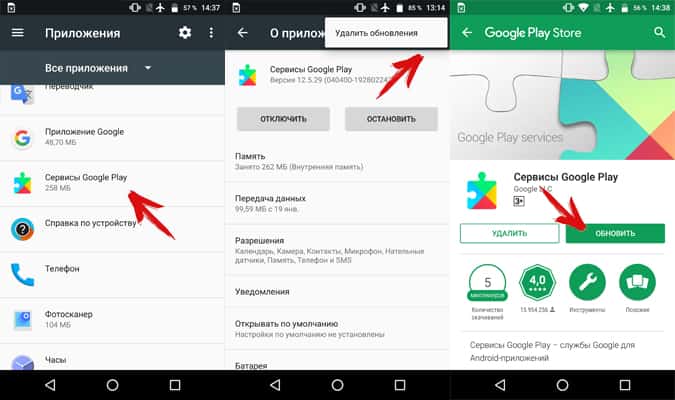
- Откройте Настройки вашего телефона.
- Теперь нажмите Дополнительные настройки , а затем в разделе Другие нажмите Google . Нажмите Google в дополнительных настройках
- Затем нажмите на вопросительный знак (?) рядом с тремя вертикальными точками в правом верхнем углу. Нажмите на вопросительный знак в настройках учетной записи Google
- Теперь нажмите на 3 вертикальные точки в правом верхнем углу, а затем нажмите on Просмотреть в Google Play Store .Просмотреть в Google Play Store
- Теперь, если доступно обновление, установите его , в противном случае будет отображаться только кнопка Деактивировать . Нажмите кнопку «Обновить»
Способ 3: Удаление предыдущих обновлений для сервисов Google Play
Если последнее обновление сервисов Google Play было повреждено, то оно может остановить дальнейшее автоматическое обновление модуля.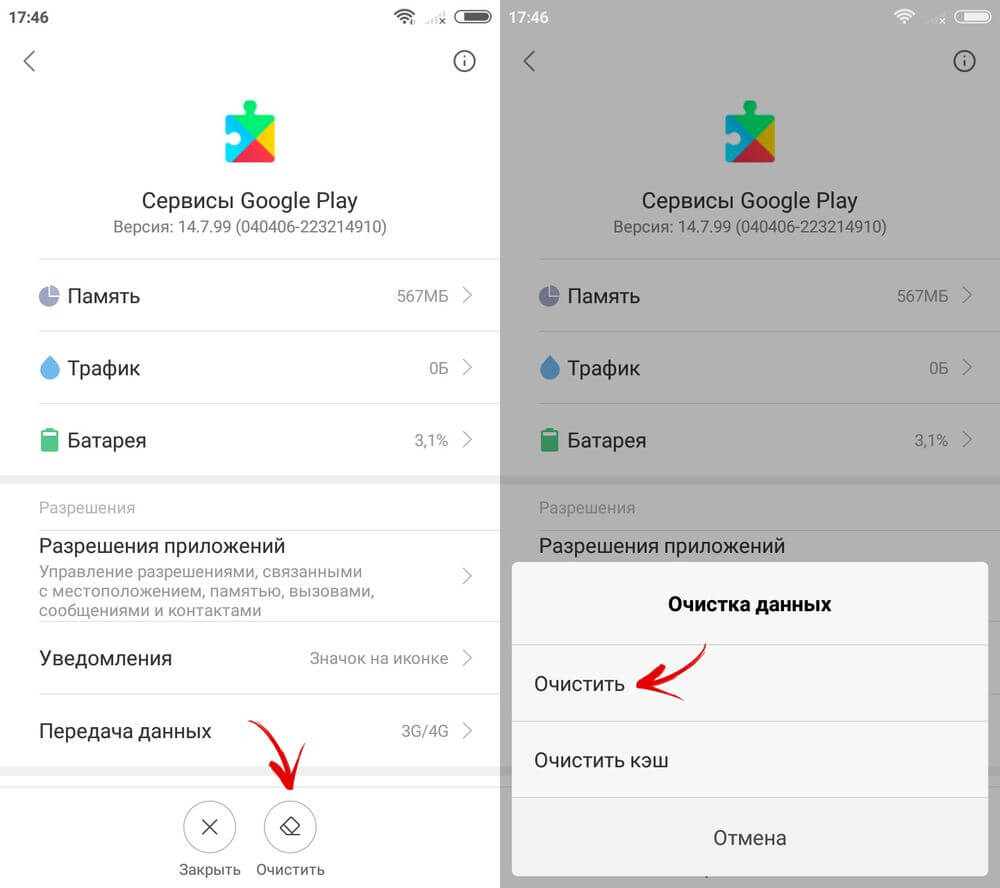 В этом случае удалите предыдущие обновления сервисов Google Play, а затем вы сможете обновить сервисы вручную.
В этом случае удалите предыдущие обновления сервисов Google Play, а затем вы сможете обновить сервисы вручную.
- Откройте Настройки вашего телефона и нажмите Приложения / Диспетчер приложений.
- Затем нажмите Сервисы Google Play и выберите Кнопка «Дополнительно ». Нажмите «Дополнительно» в настройках сервисов Google Play
- Затем нажмите «Удалить обновления» .
- Теперь откройте Хранилище , а затем нажмите кнопку Очистить кэш . Очистить кэш сервисов Google Play
- Нажмите кнопку Управление пространством , а затем в следующем окне нажмите Очистить все данные . Очистить все данные сервисов Google Play
- Теперь перезагрузите свой телефон. После перезагрузки запустите Браузер Chrome и выполните поиск « Службы Google Play ».
 Найдите Службы Google Play в Chrome
Найдите Службы Google Play в Chrome - Когда отобразятся результаты поиска, нажмите на 3 вертикальные точки в правом верхнем углу окна, а затем нажмите на значок Флажок Desktop Site . Нажмите на Desktop Site
- Теперь нажмите на результат поиска, показанный в Google Play , т.е. play.google.com (обычно первый результат). Затем появится страница сервисов Google Play в магазине Google Play с вариантами обновления или деактивации. Если потребуется, введите данные своей учетной записи Google, чтобы продолжить. Если есть доступно обновление , затем нажмите «Обновить». Откройте Google Play ServicesURL в Chrome
Способ 4. Используйте приложение Android для обновления служб Google Play
. В Play Store доступны различные сторонние приложения для Android 3 rd , пользователь может вручную обновлять Сервисы Google Play. Вы можете установить любое из этих приложений, чтобы вручную обновить версию модуля.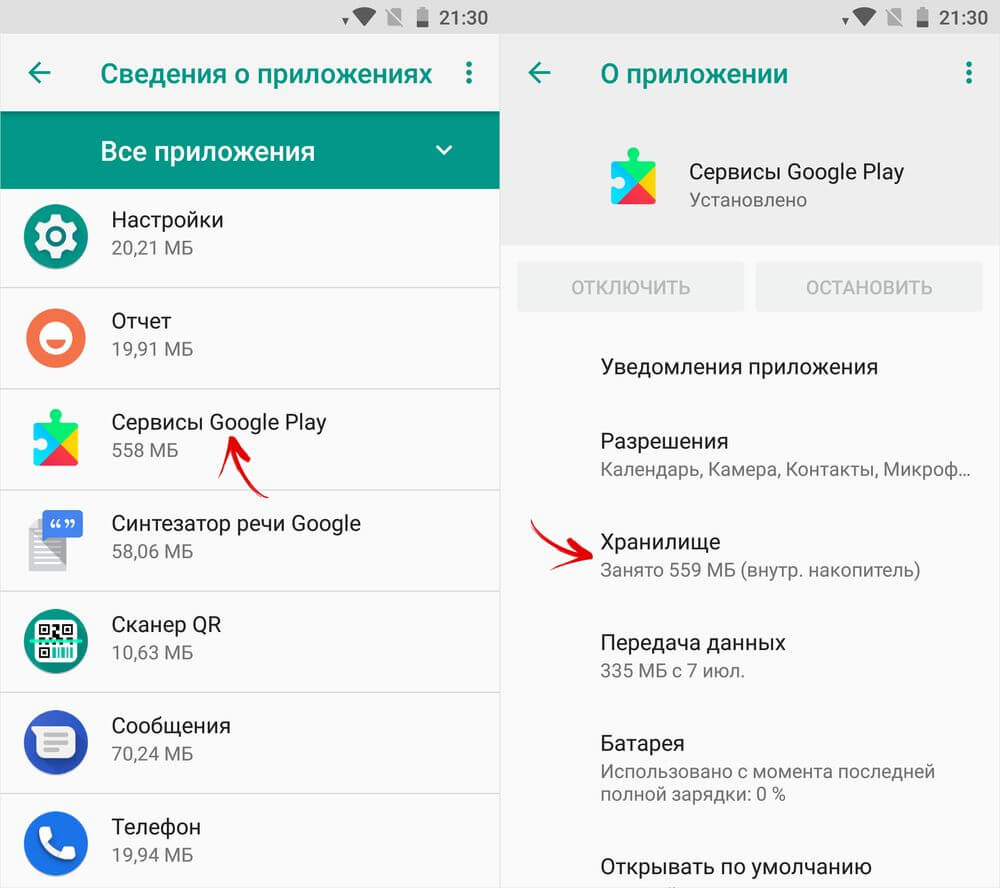
- Откройте Play Store и нажмите на строку поиска и введите Обновите службы Google Play .Выполните поиск обновлений служб Google Play в магазине Google Play
- Затем в результатах поиска найдите и установите приложение, которому вы доверяете.
Предупреждение . Действуйте на свой страх и риск, так как приложение может нанести вред вашему устройству и данным. - Теперь следуйте инструкциям приложения для обновления сервисов Google Play.
Способ 5. Использование вкладки «Бета-тестер» в магазине Google Play
Если вы являетесь бета-тестером сервисов Google Play, вы можете использовать вкладку «Бета» в своем магазине Play, чтобы вручную загрузить обновления для модуля.
- Откройте Google Play Store и нажмите на его Меню .
- Затем нажмите Мои приложения и игры.

 3 Не злоупотребляйте очисткой кеша
3 Не злоупотребляйте очисткой кеша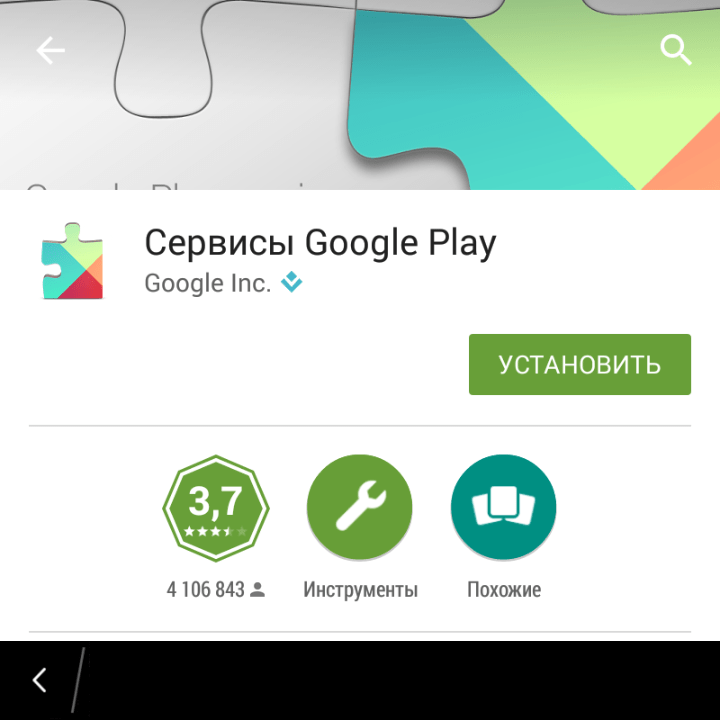

 google.com/store/apps/details?id=com.google.android.gms&hl=ru;
google.com/store/apps/details?id=com.google.android.gms&hl=ru; Также, рекомендуется удалить данные программы, её кэш и очистить все файлы. Это можно сделать в окне настроек.
Также, рекомендуется удалить данные программы, её кэш и очистить все файлы. Это можно сделать в окне настроек. Найдите Службы Google Play в Chrome
Найдите Службы Google Play в Chrome
Ваш комментарий будет первым